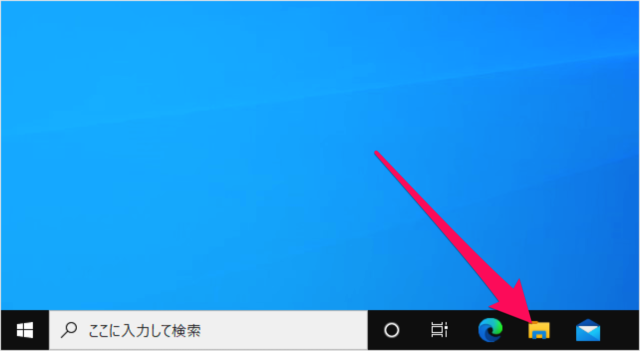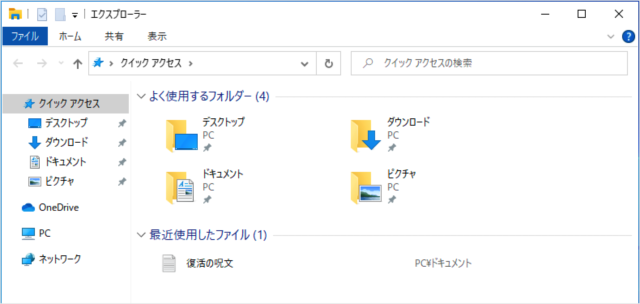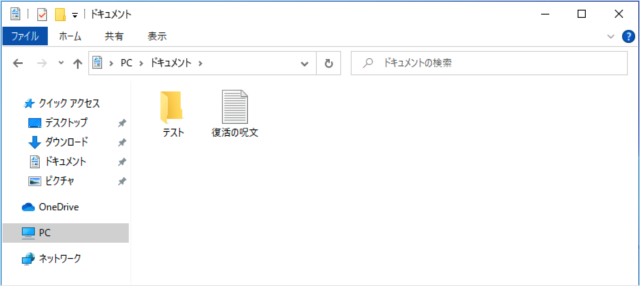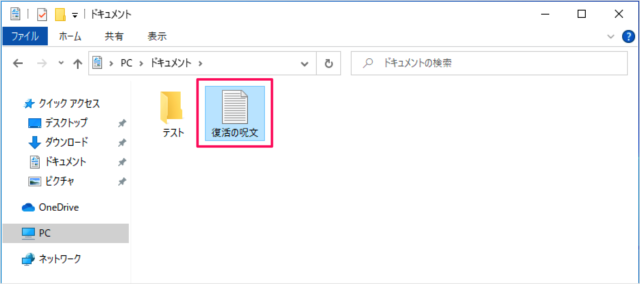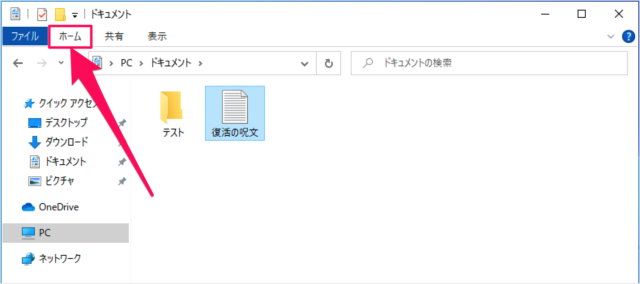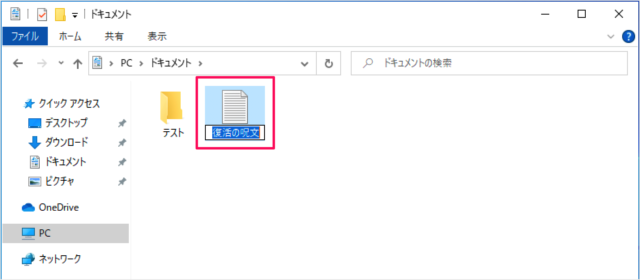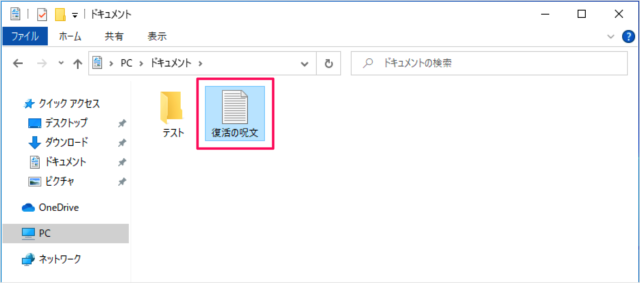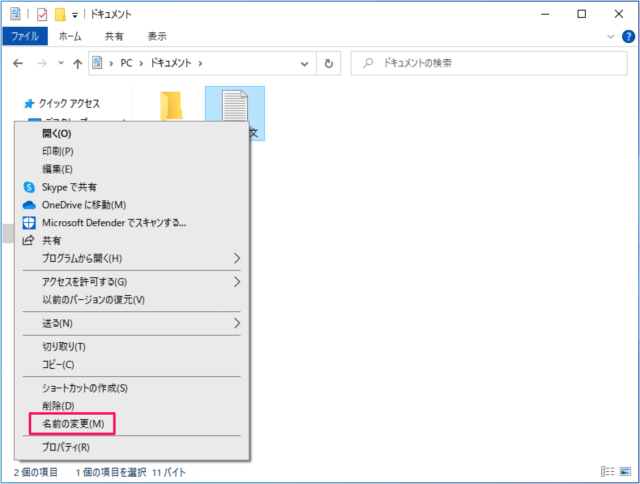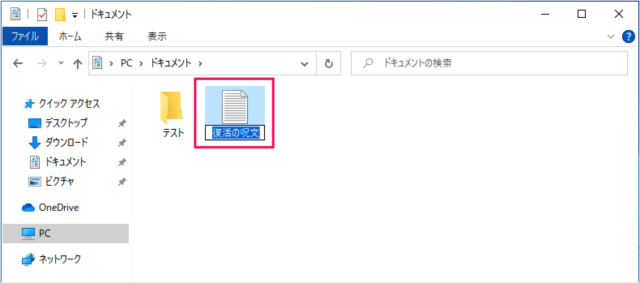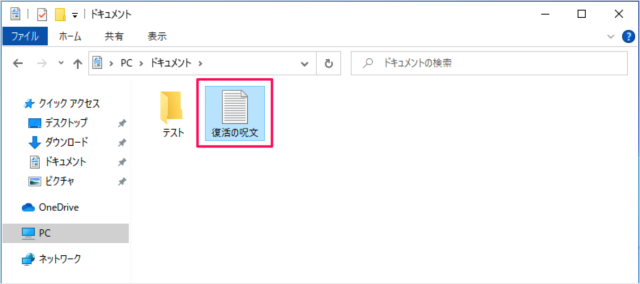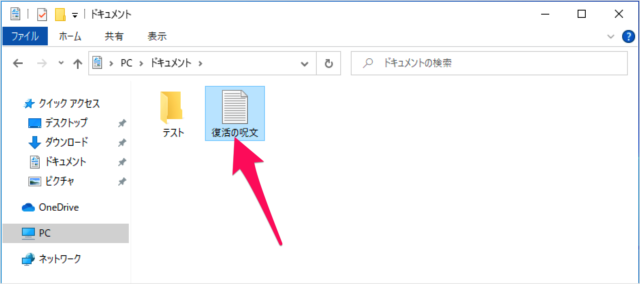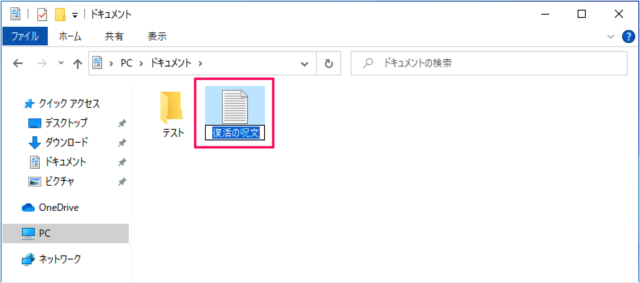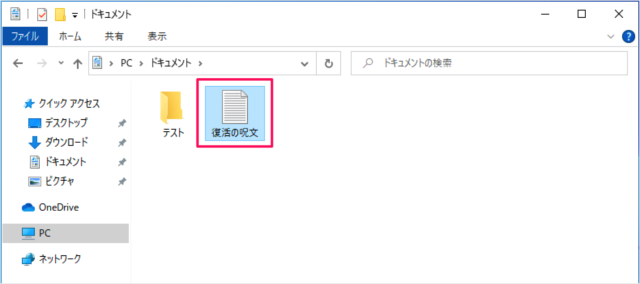タスクバーから「エクスプローラー」を起動します。 ショートカットキー「Win + E」でも、エクスプローラーを起動することができます。 その他のショートカットキーはこちらをご覧ください。
Windows10 - キーボードショートカットの一覧表
エクスプローラーです。フォルダーやファイル名を変更したいフォルダーへ移動しましょう。 ここでは「ドキュメント」に移動しました。 フォルダーやファイル名を変更する方法はいくつかあります。ひとつずつみていきましょう。
リボン(サブメニュー)
名前を変更したいファイルを選択し 上部メニューの「ホーム」をクリックします。 すると、このようにリボン(サブメニュー)が表示されるので、「名前の変更」をクリックします。 すると、このようにファイルの名前が変更できるようになるので 名前を変更し、Enterキーを押すとファイル名を変更することができます。
右クリック
名前を変更したいファイルを選択し、右クリックすると このようにメニューが表示されるので、その中から「名前の変更」をクリックします。 すると、このようにファイルの名前が変更できます。
左クリック
名前を変更したいファイルを選択し ファイル名をクリックすると すると、このようにファイルの名前が変更できます。
ショートカットキー
名前を変更したいファイルを選択し、「F2」キーを押します。 すると、このようにファイルの名前が変更できます。 こちらも合わせてご覧ください。
Windows10 - エクスプローラーの使い方と設定 Windows10 - エクスプローラーのショートカットキー
Windows10 の使い方や設定はこちらをご覧ください。
Windows10 の使い方と設定